

裏でコソコソと
活躍じゃと・・・
ムムムッ!
姿を見せぇ~い
私のPC環境において・・・
デスク裏側でひっそりと活躍しているアイテム!
それは・・・ (/・ω・)/
BUFFALO
4ポートハブ USB3.0
『マグネット付き』
▼ 色違いもあるよ ▼
いつもデスク裏側で陽の目を浴びる事なく・・・
せっせと働く『ハブ』を見てると
涙も出ません (/ω\)
だから私は・・・
特別に表舞台を用意した訳です。
私はなんと優しいのだろう・・・
短い舞台時間ですが、最後まで見てあげてください。
(ToT)/~~~ほんと短いから
そもそも『ハブ』って何?

「ハブと言えば」で検索をすれば・・・
日本固有種で南西諸島に生息するハブがでてきますが!
全然関係ありません (´・ω・)
あんな生き物がデスクの裏側で働くとは思えません (/ω\)
私の頭がおかしくなりそうです!
すでになっています (-ω-)/
とにかく落ち着いてください。
『ハブ』つまり・・・中継装置です。
以上・・・ (´・ω・`)
長々と説明しましたが・・・
複数の機器をケーブルで接続して通信するための『集線装置・中継装置』をハブと言います。
そもそも『USB』って何?

ここではカンタンに解説します!
間違っても『USA』『USJ』
と言い間違えのないようにしてください。
試験にでませんが・・・恥ずかしい思いをします (/ω\)
▼ それでは本題です ▼
USB「Universal Serial Bus」
頭文字をとってUSBと言います。
パソコンに周辺機器を接続するための規格としては有名です。
手軽で誰でもカンタンに使える利便性の高さ。
そして・・・
あらゆる端末やデジタル家電でUSBポート搭載がみられる現状!
ようするに・・・
パソコン周辺機器にはUSBが必要不可欠だと言うことです。
USBの種類(ほんの一部)
USBの種類について解説します!
USBの普及にともない端子の形状やバージョンの違いなど、種類の違うタイプが増えてよくわからない人もいると思います。
USBの一部でありますが・・・
- 「USB Type-A」
- 「USB Type-B」
- 「USB Type-C」
上記3つについて見てみましょう。
USB Type-A

最も標準的で誰でも見たことのある形状だと思います。
形状は約12mm×約5mm角の長方形。
主にパソコン本体や周辺装置を接続するときに使います。
※画像はUSB3.0 Type-Aです。
USB Type-B

私の家にもある外付けHDDなどもそうですが、パソコン周辺機器でよく使われています。
形状は画像のような形 (´・ω・)
プリンターやスキャナーなどの大型機器にも採用されています。
※画像はUSB3.0 Type-Bです。
USB Type-C

最近発売されるデバイスの主流となりつつあるUSB Type-C。
形状は約8.4mm×約2.6mmの長楕円形。
他の2種と違い上下逆さに差し込んでも接続できる点が最大の特徴です。
マグネット付き BUFFALO 4ポートハブ USB3.0

では・・・ (-ω-)/
マグネット付き BUFFALO 4ポートハブ USB3.0を紹介します。
▼ 価格はこちらで ▼
購入して約1年ぐらいだと思います。
購入する一番のポイントだったのが・・・
『マグネット付き』 (・ω・)ノ
まさに一番の理由です!

あとは・・・
- USBメモリー
- キーボード用
- マウス用
- 予備用
上記の4ポートは必要だった!
そして、パソコン本体につなげるケーブルの長さ50cm以上が条件。
メーカーは正直に言えば・・・
どこでも良かったのです (/ω\)
私が必要とした条件に見合ったのが
「BUFFALO」にありました!
間違いなく大満足です (^^♪
マグネット付き

マグネット付きがオススメな理由は・・・
デスク上に配置する必要がなく、スペース確保とデスクをスッキリできる大きな利点があります。
マグネットが装着できない素材では取り付けできません!
レビューでも見られる内容ですが・・・
「マグネットは強力ですか?」の質問に答えると
「強力ではありません!」 (/ω\)
と答えさせて頂きます。
バチーンと取り付く感じではなくて
カチッと取り付く感じですね!
表現が難しいので▼ こちらで ▼
強力ではないけど必要充分かなと!
まぁ~もう少し強くても良かったかもですが?
これだけの力でも特に問題はありません。
USB3.0
USB3.0とは・・・
従来規格のUSB2.0にかわるものとして2008年に策定されたUSBの規格です。
従来規格のUSB2.0とUSB3.0の大きな違いはデータ転送速度。
- USB2.0:転送速度が理論値で最大480Mbps
- USB3.0:転送速度が理論値で最大5,000Mbps
単純に約10倍以上の速さの違いがあると言う訳です。
私の場合は、USBメモリに保存することが多いので、データ転送速度が速いUSB3.0規格はとても利用価値があります。
4ポート
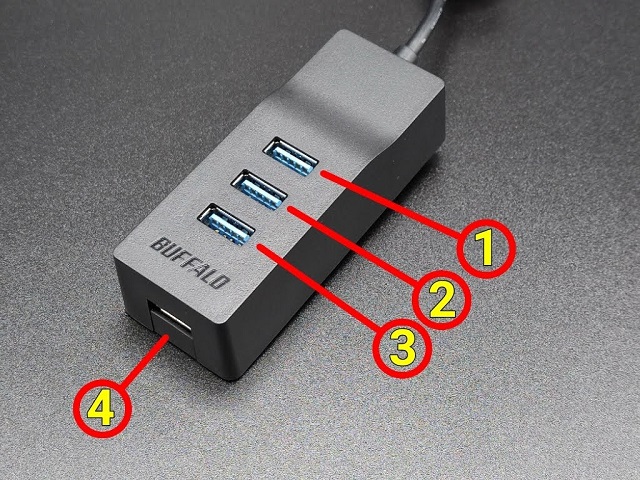
ハブを選ぶにあたり必要ポート数は人それぞれだと思います。
先ほども述べましたが・・・
- USBメモリー
- キーボード用
- マウス用
- 予備用
上記4ポートがあれば私の場合は問題ありません。
4ポート全てがUSB Type-A対応のため、Type-Cが必要であれば他を検討する必要があります。
ケーブル長さが1m

現在の取り付け環境では、30cmあれば問題なく使える状況です。
1mの長さは余裕があり、デスク環境を選ばずに使えるのではないかと思います。
長く余ったケーブルは結束バンドで固定して対応しています。
大は小をかねる意味でも多少の長さの余裕はある方がいいでしょう。
まとめ
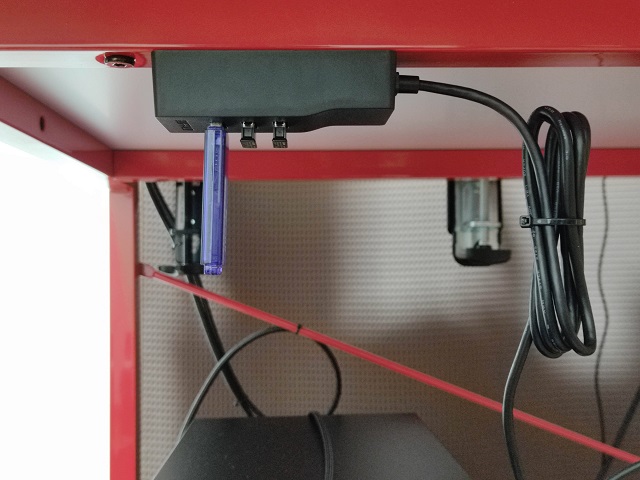
デスクワーク必須アイテムのマウスとキーボード!
私は、定期的にマウスなりキーボードを交換するためUSBの脱着を繰り返す事が多いです。
パソコン本体の接続端子が摩耗や破損から回避する目的でUSBハブを購入しました。
必要ポート数・取り付け環境・ケーブル長さなどが合致するのであれば、オススメできる商品です。
4ポート全てがUSB Type-A対応のため、Type-Cが必要であれば他を探してみてください。
1番大事な購入ポイントであるマグネット付きに関しては、大活躍としか言えません!
確かに強力なマグネットではありませんが、問題となる事はありませんでした。
デスク側面や裏面に配置できれば、デスク上にゆとりができ見栄えも良くなると思います。
ハブの商品は数多くありますが、マグネット付きに興味があれば是非参考にしてください。
本日の舞台はこれでお開きとさせて頂きます。
▼ マグネット付きは利便性が高い ▼
